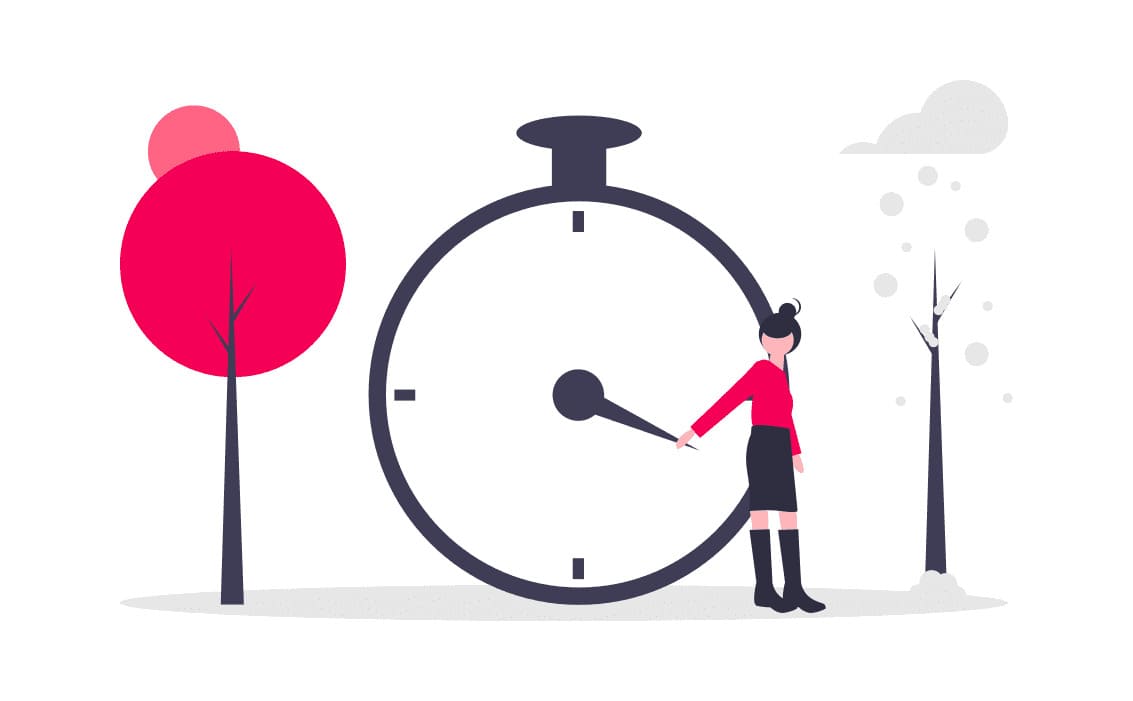MT5の時間を日本の時間に変更したいです。
どうすれば変更できますか?
インジケーターってありますか?
その疑問に答えます。
MT5での日本時間は標準機能にはありません。
つまり、あらたに機能を拡張する必要があります。
しかし「どうやるの?」と疑問が出てくるかと思いましたので、この記事でMT5の日本時間設定方法を解説して行きたいと思います。
イマイチやり方がわからない人にとっては有益かと思いますので、
ぜひ、読んで同じように設定を進めてもらえたらと思います。
方法としては、インジケーターを入れて日本時間に設定します。
とはいえ、複数ありますので、そのダウンロード先のサイトも紹介しつつ順番に解説していきますね。
では、下記の順番で見ていきましょう。
《スマホ非対応》MT5 日本時間に変更する方法【表示や設定】《FX:XM版》

残念ですが、スマホでは設定できません【PCのみです】
理由は、PCでファイル管理をしているため、ファイルの移動でインジゲーターを外部から入れることになります。
スマホの場合はそのインジケーターを入れるファイルをいじれないので、現状ではできないことになります。
もし可能であれば、誰か教えてもらえたら幸いです。
とはいえ、基本的にPCで分析するし、エントリーもPCで行うので、スマホは使わなくても問題ないかと。
僕はスマホで確認するのは「含み益」と「含み損」とチャートの形ぐらいなので別になくて問題なし。
【MT5】日本時間に変更する方法

まず、MT5の日本時間変更方法としては、
先ほど説明しましたが、インジケーターを入れて機能の拡張をしていきます。
そのときに「MT5 日本時間 インジケーター」や「MT5 インジケーター 日本時間」と調べるかと思います。
その場合に上位表示されているのはoanda専用のインジケーターだと思います。
【MT5】日本時間【oanda版】がある

oanda版は新規口座開設をすることで使える専用インジケーターです。
oandaでの取引をしたい方もいるかと思いますが、他の業者でトレードを行いたい人も多いかと。
なので、他のoanda以外で日本時間を表示したいユーザーのために、
MT5の日本時間変換できるインジケーターをあ集めてみました。と言いたかったのですが、個人的に1つしか良さそうなインジケーターがなかったので1つだけ紹介します。
インジケーターを探す手間がなくなるので、ぜひ、ご活用ください。
下記では、どんなMT5にも入れられる無料インジケーターを紹介します。
【MT5版】無料:日本時間インジケーターを紹介

MT5版の日本時間を表示できる無料インジケーターを紹介します。
こちらの記事【MT5】インジケーターの《入れ方》と《おすすめランキング》でも紹介しているインジケーターです。
上記のサイトでMT5版の日本時間を表示できる無料インジケーターを紹介しています。
実装すると下記のような画像になります。

最後の方で青いトレンドラインが表示を邪魔していますが、
こんな感じで日本時間を確認することができます。
これで、日本時間を確認してトレードができますね。
【MT5/XM版】日本時間【表示と設定】方法

ここでは【MT5/XM版】の日本時間【表示と設定】方法について解説します。
インジケーターの導入方法はこちらをご覧ください。
MT5日本時間インジケーターのダウンロード方法
- 手順①:「無料-MT5版(Ver2.2)」をクリック
- 手順②:「購入手続きへ進む」をクリック
- 手順③:「お申し込み内容確認」で問題ないか確認
- 手順④:「名前、苗字、メールアドレス」を入力
- 手順⑤:「無料ダウンロード」をクリック
上記の流れでOKです。
画像でも解説します。


上記のように無料-MT5版(Ver2.2)をワンクリックすると、
購入手続きに変化します。
このインジケーターの値段は0円なので、支払いする情報などを入力しなくても購入できます。(※無料)
すこし、不安になるかも知れませんが、問題なく無料で使うことができます。
つぎに申込内容を確認しましょう。

上記のように表示されますが、もし、MT4の方をクリックしてしまったという方がいれば「削除」を押せばカゴから消えて問題なく元通りになります。
削除を押した画面がこちらになります。

このようにカゴから無くなり空になるので安心。
すこし、スクロールすると下記の項目が登場します。

「名前」と「苗字」と「メールアドレス」を入力することで、
無料ダウンロードができるようになります。
入力しないとダウンロードできませんので注意してください。
これで、ダウンロードが可能になります。
ダウンロードしたらMT5にインジケターを導入しましょう。
» MT5インジケーターの入れ方
【MT5/XM版】日本時間【色分けなどの細かな設定】の方法
導入できたら次に表示させてください。
表示の方法も上記の記事で解説済みです。
て表示の方法と同じように設定方法にも触れていますが、インジケーターは開発者によって設定方法がことなりますので、詳しく知りたい人のためにこちらの記事で解説します。

- 【日本時間とサーバータイムの差】上級者であれば【米国時間、欧州時間】などに変更も可
- 【日本時間スケール】これは日本時間インジケーターなので、初期状態でOK
- 【MT5標準スケール】MT5側の時間表示を消すことができる
- 【スプレッド&足残時間】一石二鳥で嬉しい機能がおまけで付いてきます
- 【表示色】文字の色
- 【その他】ただの区切り
- 【表示ON/OFF】ここはなにもしなくてOK
- 【ピンポイント日本時間】ここはなにもしなくてOK
- 【使い方】https://indicatortank.fxmt.co/jpn_spread/こちらで操作方法の詳しい内容を確認できます
少し画像がないと分かりづらい内容があったので画像も下記に掲載しました。
御覧ください。
【MT5標準スケール】

MT5の標準で表示されている時間を消すことができます。
※この画像は日本時間を表示してMT5の時間を非表示にしています。
【スプレッド&足残時間】

他のインジケーターを入れているのとが多いのではないでしょうか?
僕も違うインジを入れていましたが、日本時間についていたので、一石二鳥です。
上記のように設定できるので、ご自身の使っているチャートの色や文字など調整してみてください。